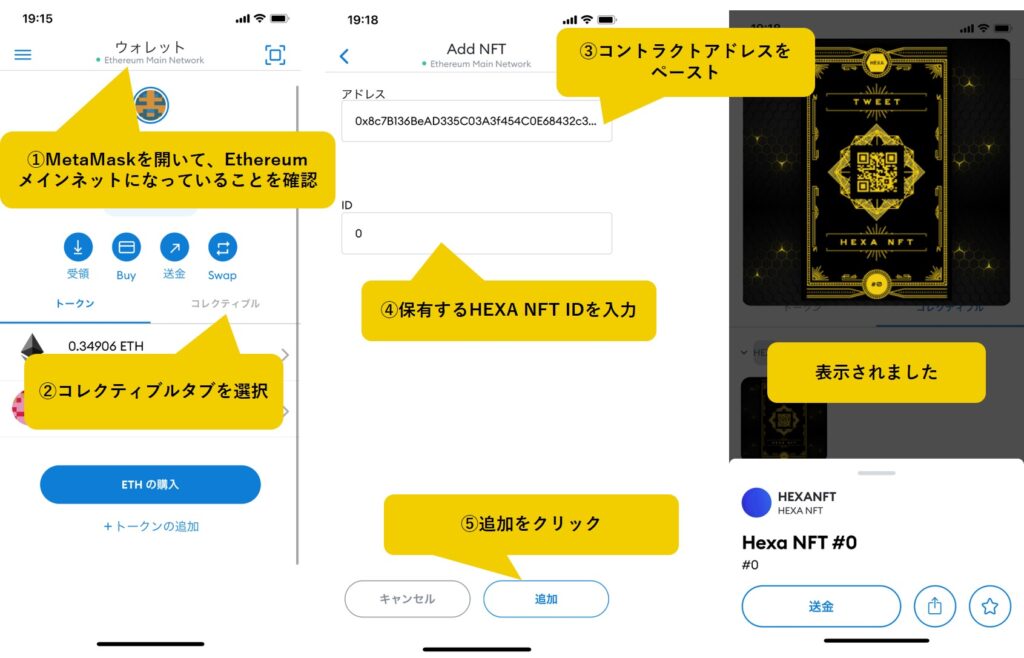MetaMaskではERC721規格のNFTの管理・表示が可能です。NFTそのものの個別のメタデータなどを表示することはできませんが、同一の種類(コントラクト)のNFTをいくつ保有しているかは確認でき、また送付等の操作も行うことができます。
今回はHEXA NFTをMetaMaskで管理する流れを解説します。MetaMaskの公式サイトはこちら。
MetaMaskでのNFTトークンの表示(パソコン編)
(1)NFTのコントラクトアドレスを調べる
まずはMetaMaskで表示したいNFTがある場合、HEXA NFTページからコントラクトのページに飛び、コントラクトのアドレスをコピーします。HEXA NFT(イーサリアム)のコントラクトは下記です。
0x8c7B136BeAD335C03A3f454C0E68432c3A614dFd
なお、HEXA NFT MATIC(ポリゴンチェーン/MATICチェーン)のコントラクトは下記です。MetaMaskのポリゴンチェーンへの接続方法はこちらからご確認ください。
0xc333f84fd2fd86760e7dc5a288b7a9d4128f2dab
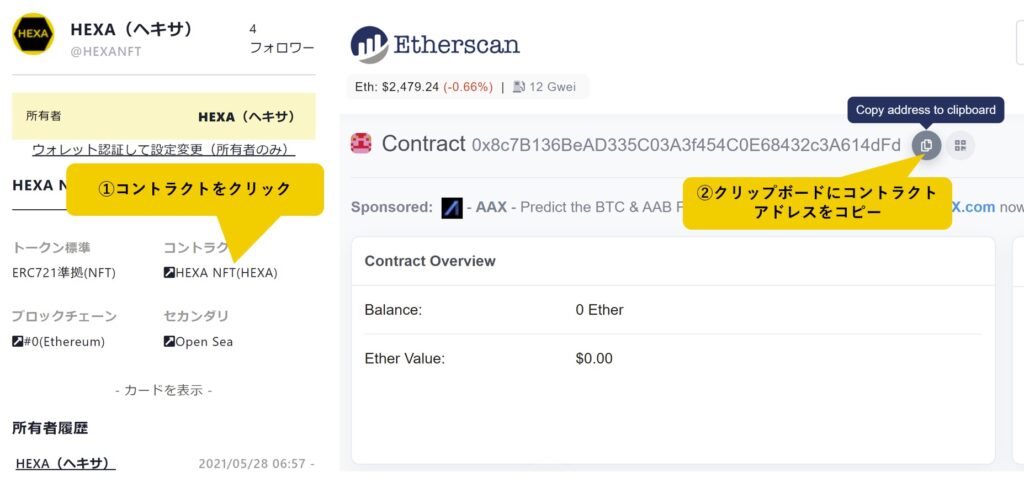
(2)MetaMaskに該当コントラクトのトークンを追加する
次にMetaMaskを起動し、接続先をHEXA NFT(イーサリアム)の場合は「Ethereumメインネット」、HEXA NFT MATIC(ポリゴン/MATIC)の場合は「Matic Mainnet」に変更(Matic Mainnetがない方のための設定方法はこちら)またはそうなっていることを確認します。そうしたら、トークン追加をクリックし、そこからカスタムトークンを選択します。そうするとトークンコントラクトのアドレスを入力する画面が表示されます。
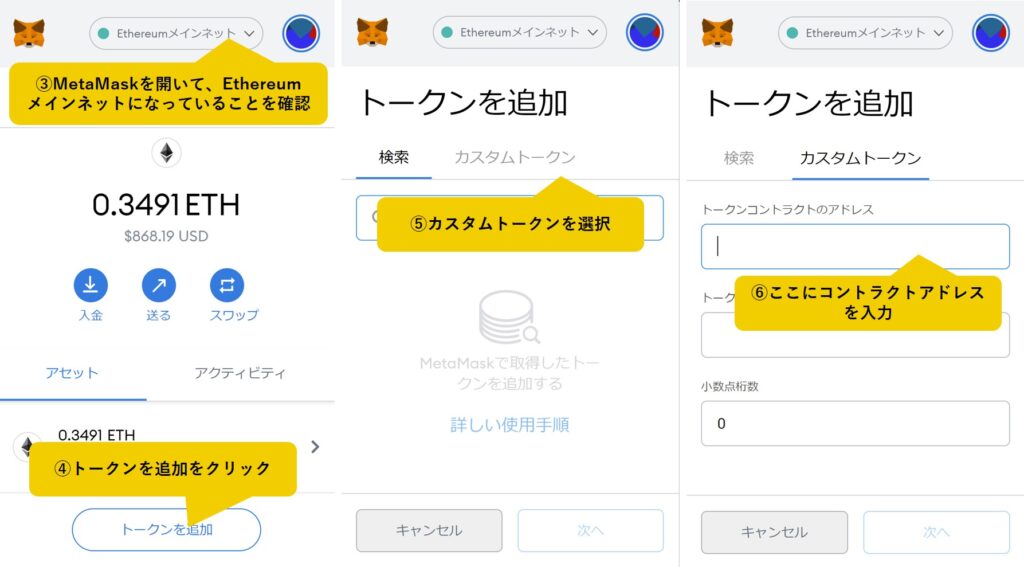
そうしたら、先ほどクリップボードにコントラクトアドレスをコピーしているため、そのアドレスをコントラクトアドレス欄にペーストします。そうすると自動的にトークンシンボルなどの情報が読み込まれますので、次へをクリックします。そこで該当のNFT(ここでいうとHEXA NFT(シンボルはイーサの場合はHEXA、MATICの場合はHEXANFT))の保有量がブロックチェーン上から確認され、トークンを追加をクリックすることで、ウォレットに表示されるようになります。
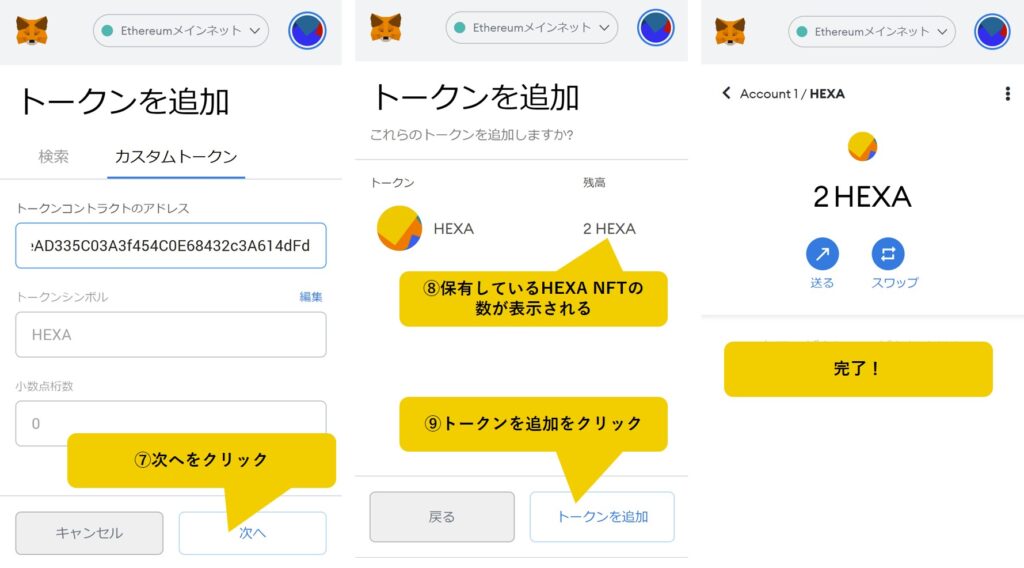
MetaMaskでのNFTトークンの表示(アプリ編)
こちらはiPhoneアプリの画面です。
(1)NFTのコントラクトアドレスを調べる
まずはMetaMaskで表示したいNFTがある場合、HEXA NFTページからコントラクトのページに飛び、コントラクトのアドレスをコピーします。
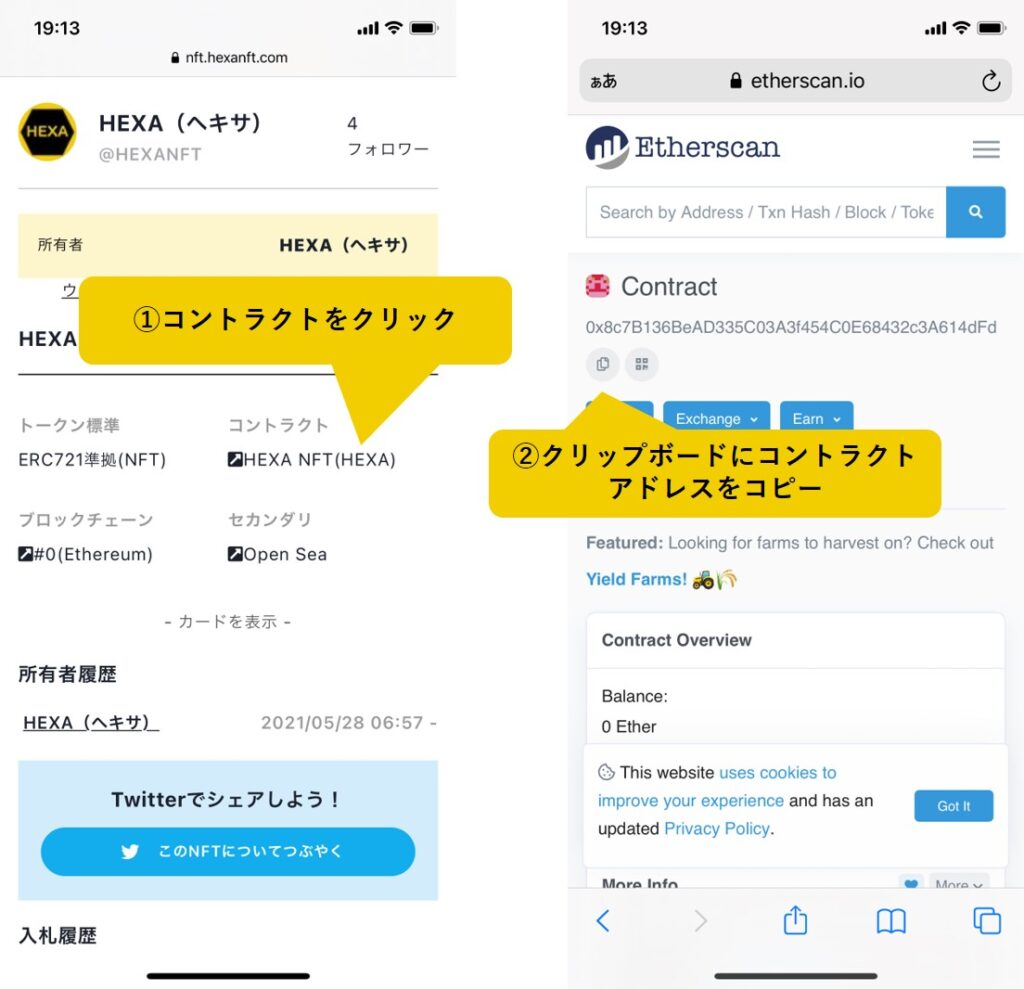
(2)MetaMaskに該当コントラクトのトークンを追加する
次にMetaMaskのアプリを起動し、 接続先をHEXA NFT(イーサリアム)の場合は「Ethereumメインネット」、HEXA NFT MATIC(ポリゴン/MATIC)の場合は「Matic Mainnet」に変更(Matic Mainnetがない方のための設定方法はこちら)またはそうなっていることを確認します。 そうしたら、トークン追加をクリックし、そこからカスタムトークンを選択します。そうするとトークンコントラクトのアドレスを入力する画面が表示されますので、先ほどコピーしたコントラクトアドレスを貼り付けます。
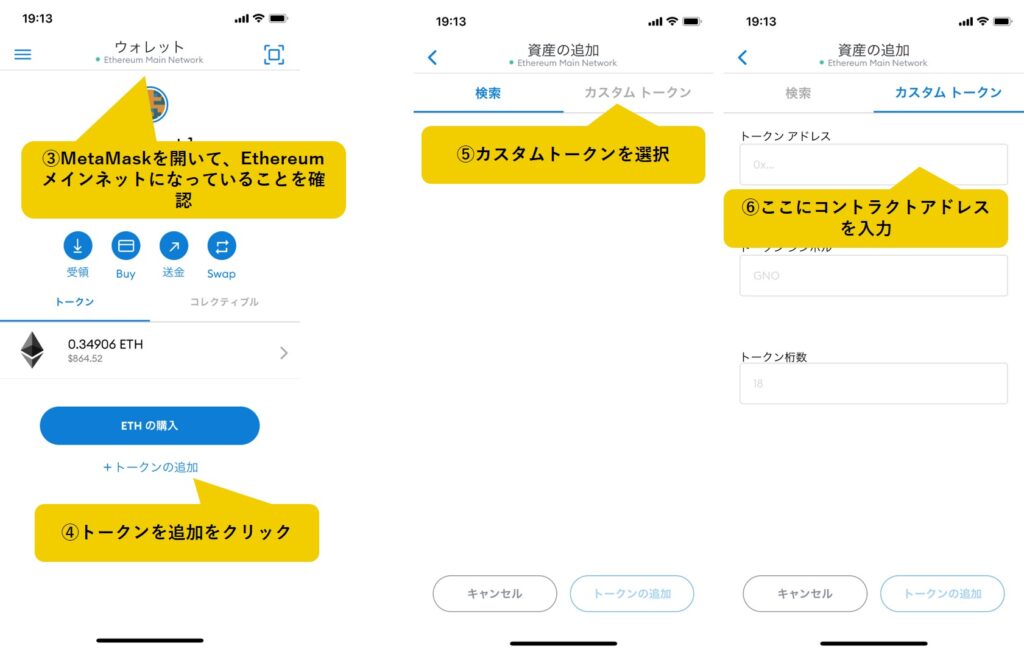
コントラクトアドレスを張り付けるとパソコンでは自動でトークンシンボル、トークン桁数が入力されましたが、スマホアプリでは自分で入力する必要があります。トークンシンボルにはイーサであればHEXA、MATICであればHEXANFT、桁数には0と入力し、トークンの追加をクリックします。そうすると、該当のNFT(ここでいうとHEXA NFT(シンボルはイーサであればHEXA、MATICであればHEXANFT))の保有量がブロックチェーン上から確認され、ウォレットに表示されるようになります。
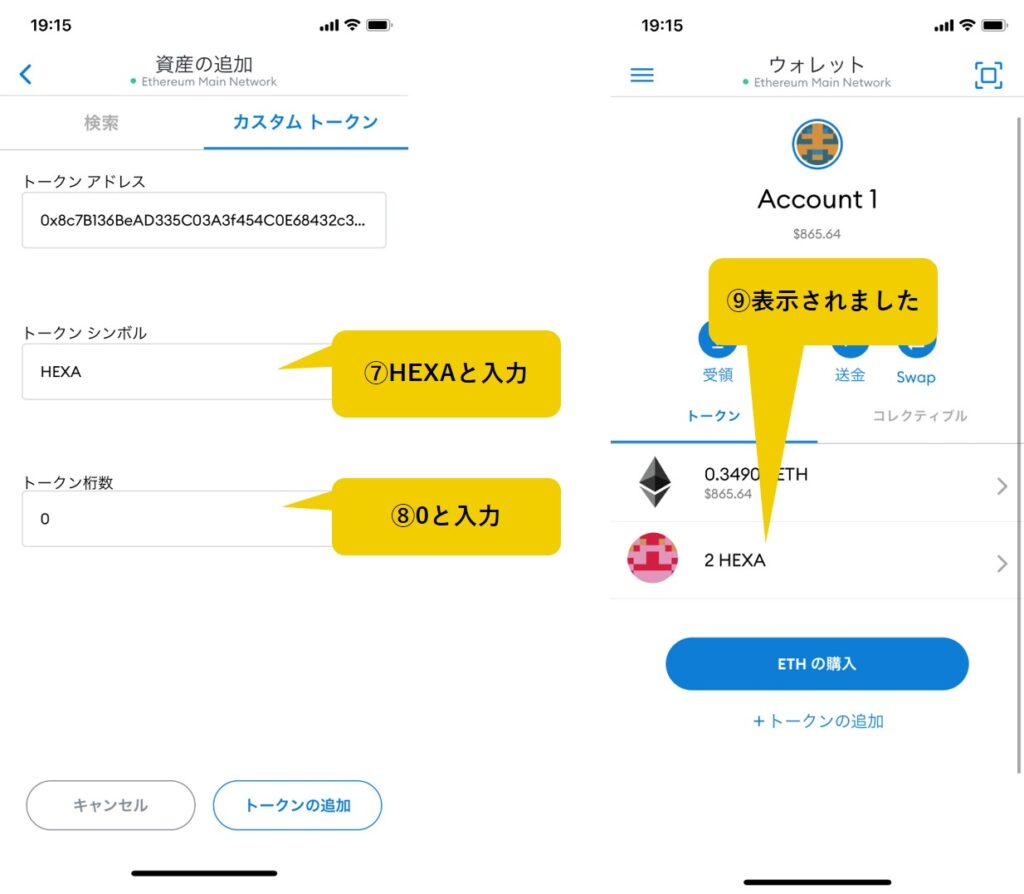
アプリ版MetaMaskでNFTを表示(コレクティブル機能)
パソコン版ではNFTの詳細を表示する機能はありませんが、スマホアプリ版ではNFTの詳細を確認することができるコレクティブル機能があります。なお、こちらはiPhoneアプリの画面です。
コレクティブル機能でNFTを表示する
MetaMaskを起動し、 接続先をHEXA NFT(イーサリアム)の場合は「Ethereumメインネット」、HEXA NFT MATIC(ポリゴン/MATIC)の場合は「Matic Mainnet」に変更(Matic Mainnetがない方のための設定方法はこちら)またはそうなっていることを確認します。 そうしたら、コレクティブルタブを選択し、そこから前章でご説明した、NFTトークン表示の(1)NFTのコントラクトアドレスを調べるからコピーしたコントラクトアドレスを入力。そして保有するNFTのトークンID(HEXA NFT では HEXA NFT ID)を入力して追加をクリックします。そうすると、保有するNFTが表示されるようになります。